プッシュ通知¶
プッシュ通知とはユーザーがアプリを起動していなくても通知を送れる機能です。 そのため、リテンション率の改善や休眠ユーザーの復帰などの活用に適しています。
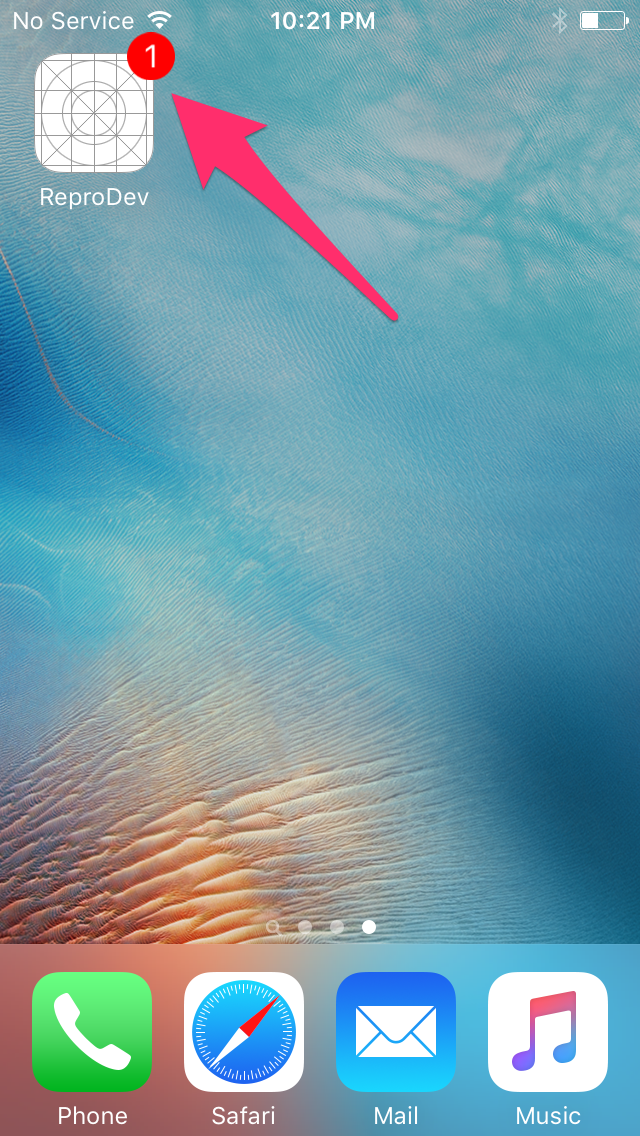
プッシュ通知を有効にする¶
プッシュ通知を配信する前に、プッシュ通知を使うための設定が必要です。 設定は環境により変わりますので、ご自身の環境に合わせて設定をお願いします。
iOS
Android
Unity
Cordova
Monaca
Cocos2d-x
React Native
Flutter
プッシュ通知作成画面¶
それではプッシュ通知を作成します。[マーケティング] > [プッシュ通知]をクリックします。

プッシュ通知一覧画面が表示されるので、[新規作成] をクリックします。

プッシュ通知作成画面が表示されます。

次に、それぞれの設定項目を説明します。
キャンペーン¶

項目 |
説明 |
|---|---|
キャンペーン名 |
キャンペーン名を入力します。プッシュ通知の一覧に表示されます。 |
キャンペーンのゴール(任意) |
キャンペーンのゴールとなるイベントを選択します。集計されるユーザーはプッシュ通知を開封してから1時間以内にこのイベントを実施したユーザーです。
詳細は 効果測定(A/Bテスト) をご覧ください。
|
キャンペーンの狙いと実施後の結果(任意) |
キャンペーンの狙いと実施後の結果を入力します。効果測定の画面でメモとして確認できます。
|
通知をニュースフィードとして使う |
チェックを入れると、作成したキャンペーンをニュースフィードとして利用できます。
ニュースフィードとは、ユーザーごとのキャンペーンの配信履歴 のことです。この履歴を利用することで、今までに送ったキャンペーンの履歴をアプリ内のお知らせ欄で表示するといったことが可能です。
ご利用に際しては ニュースフィード をご覧ください。
|
メッセージ¶
メッセージの設定項目は、選択した「プッシュ通知の種類」により2パターン存在します。それぞれ説明します。
メッセージ(プッシュ通知「スタンダード」)¶

項目 |
説明 |
|---|---|
パターン |
|
タイトル(任意) |
メッセージのタイトルを入力します。未入力の場合はアプリ名が表示されます。
※「通知をニュースフィードとして使う」にチェックを入れた場合
タイトルは必須入力です。
|
本文 |
一般的な形式のメッセージを簡単に作成できます。 |
リッチ通知メディア(任意) |
メッセージに画像、動画、音声のメディアを添付することができます。
画像
ファイルフォーマット: JPEG、PNG、GIF
ファイルサイズ:最大1MB
画像サイズ:
アスペクト比: 2:1
横幅: 1280px 以上 3000px 以下
アニメーションGIFを表示できるのはiOSのみです。
画像ファイルをアップロードするか、または、自社サーバー等でホスティングしている画像ファイルのURLを指定してください。
動画
自社サーバー等でホスティングしているMP4ファイルのURLを指定してください。
動画を配信できるのはiOSのみです。
音声
自社サーバー等でホスティングしているMP3ファイルのURLを指定してください。
音声を配信できるのはiOSのみです。
※URL記入時の注意点
https:// で始まるURLのみ指定することができます。 http:// で始まるURLはサポートしておりません。 |
ディープリンクもしくはURL(任意) |
ディープリンクもしくはURLを設定すると、エンドユーザーが通知をタップしたときにそのアドレスをSDKが自動的に開きます。
ディープリンクを指定した場合:アプリ内の特定のページを開きます(アプリ側の実装が必要です)。
URLを指定した場合:ブラウザでWebページを開きます。
未指定の場合は、アプリを通常起動します。
最大文字列長は1000文字です。
ディープリンクについて
ディープリンクは以下3種類のディープリンクに対応しています。
ユニバーサルリンク
アプリリンク
カスタムURL Scheme
ユニバーサルリンクとアプリリンクを指定したい場合は、 ディープリンクに、ユニバーサルリンク(iOS)やアプリリンク(Android)を利用する場合 をご確認ください。
|
追加設定 |
バッジを表示する
チェックを入れると通知を受信したことを示すバッジを表示します。表示できるバッジの数値は1のみとなります。バッジの数値をカスタマイズしたい場合は、カスタム(JSON)形式を利用してください。また、一度表示されたバッジを消すには バッジを消す処理の実装 が必要です。
プッシュ通知のサウンドを変更する
チェックを入れると通知にカスタムサウンドが利用できます。
チェックを入れると表示されるテキストフィールドにサウンドファイル名を入力してください。ファイル名が入力されていない場合、iOSのシステムサウンドが使用されます。
|
通知プレビュー |
「iOS」「Android」のプレビューを選択します。 |
プレビュー |
「通知プレビュー」で選択したプレビューを表示します。 |
ディープリンクに、ユニバーサルリンク(iOS)やアプリリンク(Android)を利用する場合¶
URLの指定先に、ユニバーサルリンク(iOS)やアプリリンク(Android)の利用も可能です。 利用する場合は、下記の対応を行ってください。
Repro SDKを、iOS SDK 5.9.0/Android SDK 5.7.0以上にアップデートする
バージョンが古い場合、下記を参考に最新バージョンにアップデートしてください。
iOSの場合:iOS SDK 更新手順
Androidの場合:Android SDK 更新手順
SDKにユニバーサルリンク/アプリリンクに対する処理を実装する
アプリにてユニバーサルリンク/アプリリンクの処理を追加するには、実装する必要があります。下記ドキュメントを参考に実装をお願いします。
iOSの場合: オプション:ユニバーサルリンクを使用する を参考に設定してください
Androidの場合: オプション:アプリリンクを使用する を参考に設定してください
上記実装が完了しているアプリでは、「ディープリンクもしくはURL」フィールドに、ユニバーサルリンク/アプリリンクを記載することで、遷移先にユニバーサルリンクやアプリリンクを利用できるようになります。
注釈
詳細については、ReproApp 機能アップデート|プッシュ通知やアプリ内メッセージに利用できるリンクの種類が増えました をご確認ください。
リッチ通知メディアの注意点¶
リッチ通知メディア利用の際は、下記に注意いただきご利用ください。
注釈
メディアを添付できるのは、iOS 10以上、Android 4.1以上です。それよりバージョンが低いOSの場合、メッセージのみの通知が配信されます。
iOS: メディアを添付してプッシュ通知を配信する際は、メディアを表示するための追加の準備が必要です。詳しくは オプション:リッチ通知の受信準備 をご覧ください。
Android: メディアを配信する場合、メッセージの本文が一行を超えると省略される場合があります。
警告
メディアはプッシュ通知を受信した際にダウンロードされますが、ダウンロードの時間に制限があります。
iOS: メディアのダウンロードに30秒以上かかった場合、テキストのみの通知が表示されます。
Android: メディアをダウンロードに5秒以上かかった場合、通知そのものが表示されなくなります。
メッセージ(プッシュ通知「カスタム(JSON)」)¶
バッジやサイレントプッシュ通知、カスタムペイロードなど、デフォルトのメッセージでは対応していない内容のメッセージを配信する場合はカスタム (JSON) 形式を選択してください。

項目 |
説明 |
|---|---|
カスタムペイロード(iOS向け) |
iOS向けのJSONを入力します。 |
カスタムペイロード(Android向け) |
Android向けのJSONを入力します。 |
注釈
Android: カスタム (JSON) 形式のメッセージをアプリケーションで受信するには、FirebaseMessagingServiceのonMessageReceivedを実装する必要があります。詳しくは、開発ガイド > プッシュ通知(Android)の「オプション:プッシュ通知受信時の動作をカスタマイズする」をご確認ください。
Android: Android向けの JSON で "data" の中に含める key-value については、文字列のみ指定することができます。詳細については FCMのドキュメント をご確認ください。
参考:アイコンをカスタマイズする¶
プレビューに表示されるアイコンは [設定] > [プロジェクト設定] > [全般]に設定されているものです。実機上では使用されません。
iOS: アプリのデフォルトのアイコンが使われます。
Android: 通知に使われるアイコンを変更できます。詳細は アイコンと背景色のカスタマイズ をご覧ください。
注釈
「変数の挿入」ボタンがある項目には、Liquid記法によってユーザープロフィールの値を挿入することができます。詳細は Liquidによるパーソナライズ をご覧ください。
配信対象者を各パターンに振り分ける¶
「配信対象設定」 で設定した配信対象者をコントロールグループと、パターン1に振り分けます。
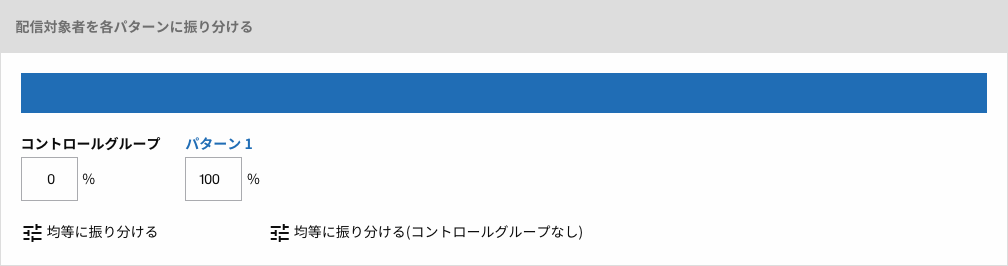
項目 |
説明 |
|---|---|
コントロールグループ |
0% ~ 99%の範囲で指定できます。 |
パターン 1 |
1% ~ 100%の範囲で指定できます。 |
均等に振り分ける |
クリックすると、コントロールグループとパターン1を 50% ずつ均等に振り分けます。 |
均等に振り分ける(コントロールグループなし) |
クリックすると、コントロールグループを 0%、パターン1を 100% に振り分けます。 |
例えば、配信条件を 既存ユーザー とした場合に、コントロールグループを 20% 、 パターン1を 80% に設定すると、既存ユーザーの中からランダムで抽出された 約80% のユーザーにメッセージが配信され、残りの 約20% のユーザーにはメッセージは配信されません。
注釈
整数のみ設定出来ます。
振り分け設定は新規作成時のみ行うことが出来ます。
配信数の規模により、設定した割合と実際の配信数が乖離することがあります。
パターンを3つ以上に増やした状態の設定方法は、「使用事例:A/Bテストの実装」をご覧ください。
配信設定¶
配信の種類として、「時刻を指定して配信」と「プッシュAPIを利用して配信」の2パターン存在します。それぞれ説明します。
配信設定(時刻を指定して配信)¶
管理画面からプッシュ通知を配信する場合は「時刻を指定して配信」を選択してください。配信時刻を指定できます。

項目 |
説明 |
|---|---|
配信の詳細設定 |
「指定された時刻に配信」「プッシュ通知の公開後すぐに配信を開始」のいずれかを選択します。 |
配信時刻 |
「指定された時刻に配信」を選択した場合のみ指定できます。
配信回数と配信時間を指定します。
|
追加設定 |
チェックを入れると通知を一定間隔に分割して配信します。 |
配信時刻の設定例は下記のとおりです。
タイプ |
機能 |
使い方 |
|---|---|---|
1回 |
作成したらすぐに1回だけ配信 |
プッシュ通知の公開後すぐに配信を開始 を選択してください。
|
1回 |
指定した時刻に1回だけ配信 |
指定された時刻に配信 を選択してください。
配信時刻に「通知を 一度だけ 2016-05-23 10:00 に配信する」のように設定してください。
|
定期配信 |
指定された時刻に毎日通知を配信 |
指定された時刻に配信 を選択してください。
配信時刻を「通知を 毎日 10:00 に配信する 配信開始 2016-05-23 配信終了 2016-06-23」のように設定してください。
終了日を指定しない場合は 終了日を指定しない にチェックを入れて下さい。
|
定期配信 |
指定された時刻に毎週通知を配信 |
指定された時刻に配信 を選択してください。
配信時刻を「通知を 毎週 月曜日 10:00 に配信する 配信開始 2016-05-23 配信終了 2016-06-23」のように設定してください。
終了日を指定しない場合は 終了日を指定しない にチェックを入れて下さい。
|
定期配信 |
指定された時刻に毎月通知を配信 |
指定された時刻に配信 を選択してください。
配信時刻を「通知を 毎月 1日 10:00 に配信する 配信開始 2016-05-23 配信終了 2016-06-23」のように設定してください。
終了日を指定しない場合は 終了日を指定しない にチェックを入れて下さい。
|
配信対象設定¶

イベントやユーザープロフィール、全ユーザーといったセグメンテーションフィルターをつかって、配信対象となるユーザーを指定できます。 各フィルターは and 、 and not 、 or を使って、最大5個まで組み合わせられます。
項目 |
説明 |
|---|---|
and |
指定した条件を全て満たすユーザーが対象になります。 |
and not |
指定した条件にあてはまるユーザーが対象から除外されます。 |
or |
指定した複数の条件のどれかにあてはまるユーザーが対象になります。 |
注釈
配信対象設定は、配信設定で「時刻を指定して配信」を選択した場合のみ設定できます。
フィルター¶
利用できるフィルターは以下の通りです。

項目 |
説明 |
注意事項 |
|---|---|---|
オーディエンス |
オーディエンス で作成したセグメンテーションを利用することができます。 |
|
イベント |
イベント を実行したユーザーをセグメンテーションすることができます。実行した期間や回数を指定することができます。 |
|
イベントプロパティ |
イベント を実行したユーザーのうち、実行されたイベントに付帯するプロパティにもとづいてユーザーをセグメンテーションすることができます。
プロパティの名前や値、実行した期間を指定することができます。
|
イベントプロパティのフィルターではイベントの実行回数を指定することはできません。
指定された期間に1度でもフィルターの条件に合致するイベントを実行したユーザーが配信対象となります。
|
ユーザープロフィール |
ユーザープロフィール に登録されている情報にもとづいてユーザーをセグメンテーションすることができます。SDKでプロフィールの型に数値を指定している場合、「以上、以下、より大きい、より小さい」などをつかって、値を比較する条件を指定できます。文字を指定している場合、「一致する、一致しない、含む」などをつかって、条件を指定できます。日付を指定している場合、「◯日前以前、◯日前〜▢日前、特定日以前」などをつかって、条件を指定できます。
日付の指定については、サポートサイトのFAQ に詳細な説明がありますので、こちらも参考にしてください。
|
|
既存ユーザー |
Reproに登録されたすべてのユーザーが対象となります。既存ユーザーから特定条件を満たすユーザーを除外する場合は、 and not でフィルターを追加してください。 |
フィルタ利用例¶
フィルタの利用例をご紹介します。
例1:3日前にアプリを使用して、その後2日間アプリを使っていないユーザーへ配信する場合
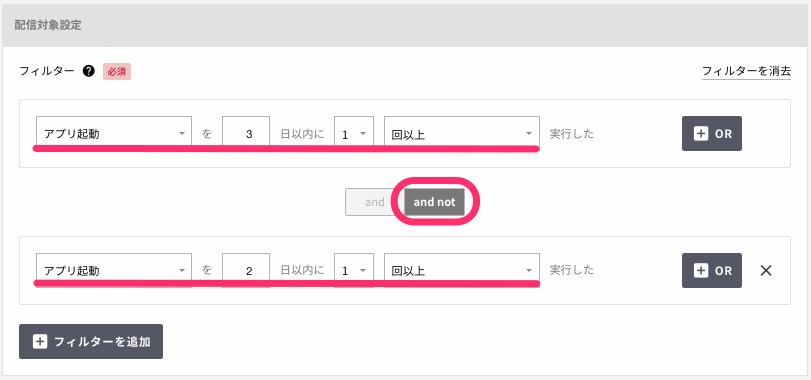
例2:性別が女性で直近3日以内にイベントAかイベントBのどちらかを実行したユーザーへ配信する場合
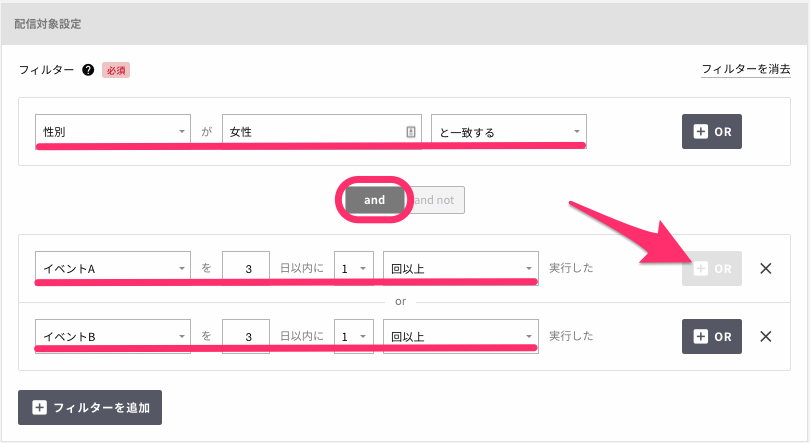
下書きで保存、非公開、公開ボタン¶

項目 |
説明 |
|---|---|
下書きで保存 |
下書きで保存をクリックすると、作成したプッシュ通知が配信されることなく保存されます。
キャンペーンの必須項目をすべて記入していない状態など、キャンペーンの作成途中で作成を終えたい場合は、 下書きで保存 をクリックしてください。
下書きで保存をした場合は、後からキャンペーンのゴールやメッセージのパターンを変更することができます。
下書き状態のキャンペーンはプッシュ通知一覧画面の下書きタブから選択できます。
|
非公開 |
作成したプッシュ通知を非公開にします。非公開の場合プッシュ通知は配信されません。 |
公開 |
作成したプッシュ通知を公開にします。公開すると、指定された日時にプッシュ通知の配信処理が開始されます。 |
注釈
公開もしくは非公開をクリックする前に、設定したキャンペーンの内容を注意深くチェックしてください。キャンペーンを公開、非公開で登録後からキャンペーンのゴール、メッセージのパターン が 変更できなくなります。
確認後、キャンペーンを公開する準備が整っていれば、 公開 を、そうでない場合は 非公開 をクリックしてください。
警告
処理負荷の増大、システム障害等が原因でプッシュ通知の配信開始が配信予定時刻より30分以上遅延した場合、想定していない時間での通知を防止するため、配信処理は自動停止します。
プッシュ通知の配信が中断された場合、メールで通知が届きます。プッシュ通知の配信が中断されるケースは以下のとおりです。
無効なAPNs証明書、無効なFCM/GCM API Keyが設定されているとき
データポイント使用量が上限に達している場合
処理負荷の増大、システム障害等が原因で配信が30分以上遅延した場合
配信が中断した場合、配信結果の配信数は0になります。
プッシュ通知配信結果画面¶
プッシュ通知の結果を確認することができます。
[マーケティング] > [プッシュ通知]をクリックし、プッシュ通知一覧画面より表示されたキャンペーン名をクリックします。
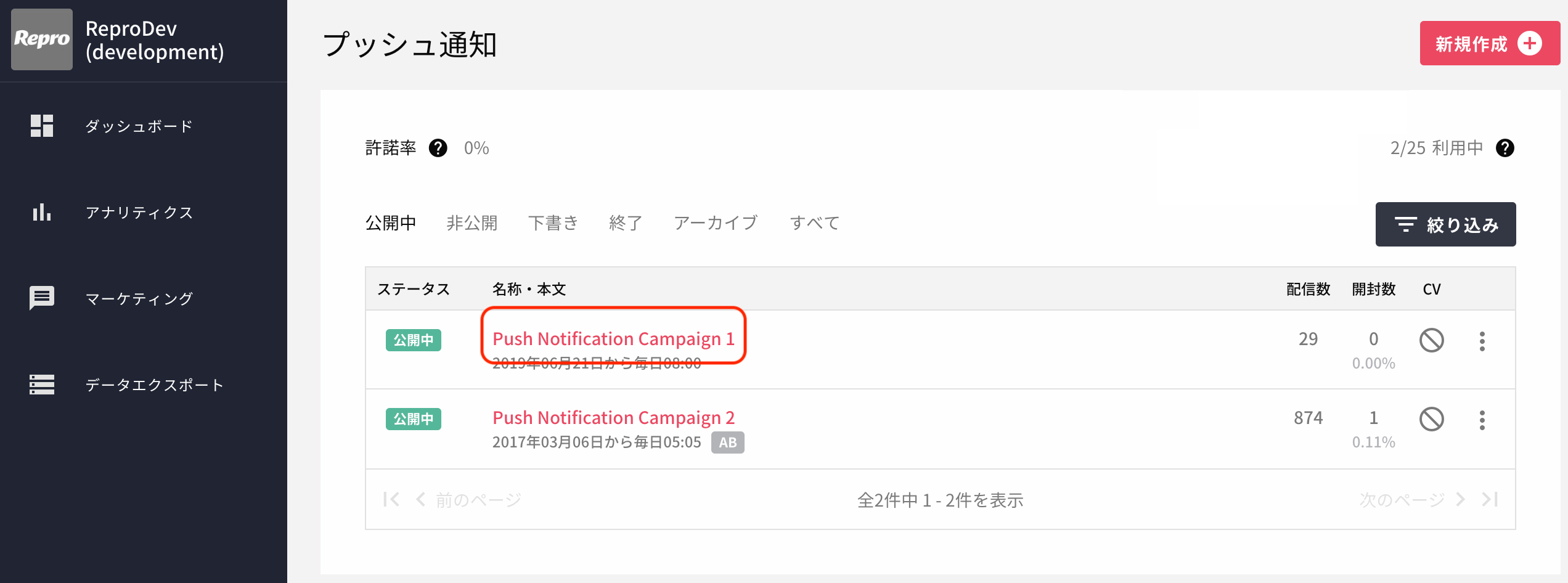
配信結果¶
開封数やコンバージョン数といったプッシュ通知の効果を確認できます。
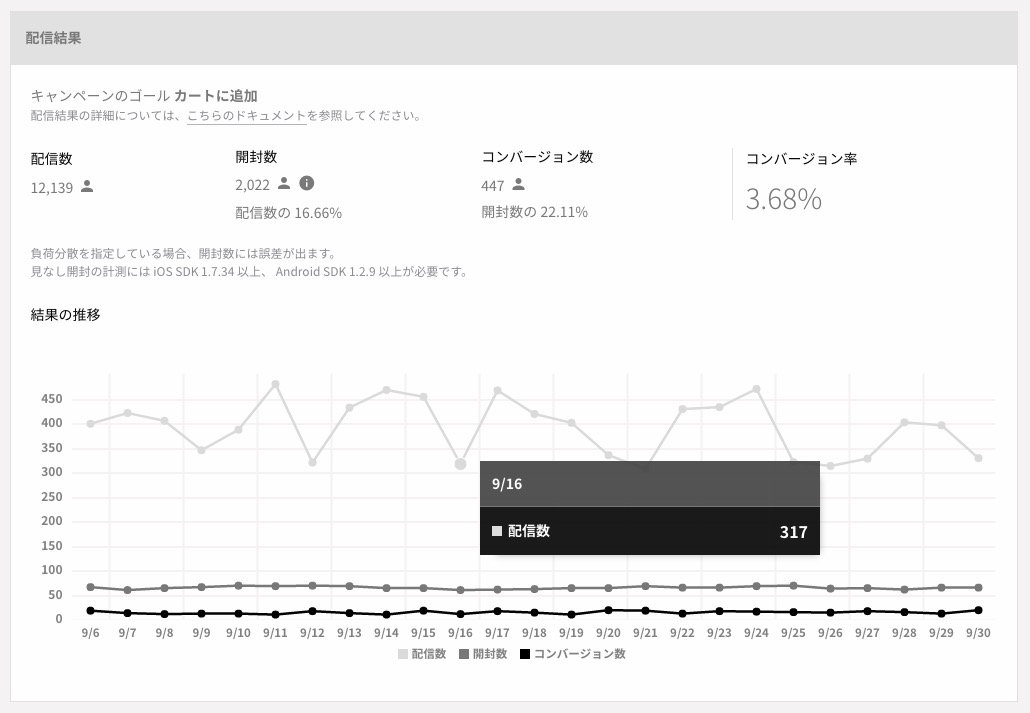
項目 |
説明 |
|---|---|
配信数 |
プッシュ通知許諾がONのユーザーに対する配信のうち、ReproサーバーからAPNsやFCMへのリクエストが正常に受理された数です。日次でユニークユーザー数を集計します。 |
開封数 |
開封したユーザー数を日次で集計し、合計した数です。開封数にはみなし開封数と直接開封数が含まれます。
みなし開封数
配信から1時間以内にアプリを起動したユーザーの数です。
直接開封数
通知を直接タップしてアプリを起動したユーザーの数です。
|
コンバージョン数 |
プッシュ通知の「開封」から1時間以内に、作成画面で指定したゴールを達成したユーザーの数を日次で集計し、合計した数です。
この「開封」には、「みなし開封」・「直接開封」の両方が含まれます。
|
コンバージョン率 |
コンバージョン数 / 配信数 です。 |
結果の推移 |
キャンペーン実施期間中の配信数、開封数、コンバージョン数を日次で集計した結果をグラフとして出力しています。計測単位はユーザーです。 |
注釈
配信時刻の1時間以内に通知をタップしアプリを起動した場合、直接開封のみに計上されみなし開封には計上されません
使用事例:A/Bテストの実装¶
次に、実際にプッシュ通知を使用した例を紹介します。今回はA/Bテストの実装方法を説明します。
A/Bテストとは、配信対象に指定したユーザーに複数のパターンのメッセージを均等に出し分けることで、どのようなメッセージを配信すれば開封率やコンバージョン率が向上するのかを検証することができる機能です。
定期配信と併用する場合は、最も効果の高かったメッセージを勝ちパターンとして指定することができます。
メッセージを作成する¶
まずはメッセージを作成します。メッセージのパターンを2個以上作成することで、A/Bテストを行うことができます。
プッシュ通知の作成画面より、パターンの[追加]をクリックしてください。

[追加]をクリックすると、「パターン1を複製」と「新規作成」が表示されます。ご希望の作成方法をクリックします。

項目 |
説明 |
|---|---|
パターン1を複製 |
パターン1と同様の内容を複製します。 |
新規作成 |
新たにメッセージ内容を作成します。 |
「パターン2」が作成されます。

「パターン2」の右横の「×」をクリックするとパターンが削除されます。
注釈
メッセージは最大4パターンまで追加することができます。
プッシュ API とは併用できません。
パターンの追加や削除は新規作成時のみ行うことができます。
配信対象者を各パターンに振り分ける¶
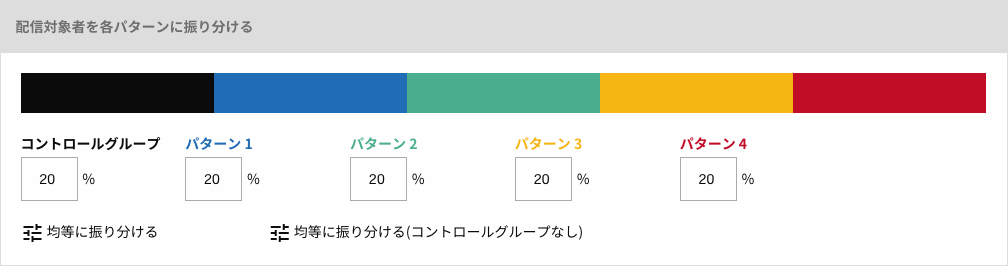
パターンを2つ以上に設定した場合も、各パターンに配信対象者を振り分けられます。 コントロールグループを含む各パターンの合計が100%になるように設定します。
注釈
コントロールグループは 0% ~ 99% まで設定出来ます。
各パターンは 1% ~ 100% まで設定出来ます。
整数のみ設定出来ます。
振り分け設定は新規作成時のみ行うことが出来ます。
配信数の規模により、設定した割合と実際の配信数が乖離することがあります。
効果測定(A/Bテスト)¶
配信結果¶
プッシュ通知配信からしばらくすると、「配信結果」画面にプッシュ通知の開封率、コンバージョン率がパターンごとに表示されます。
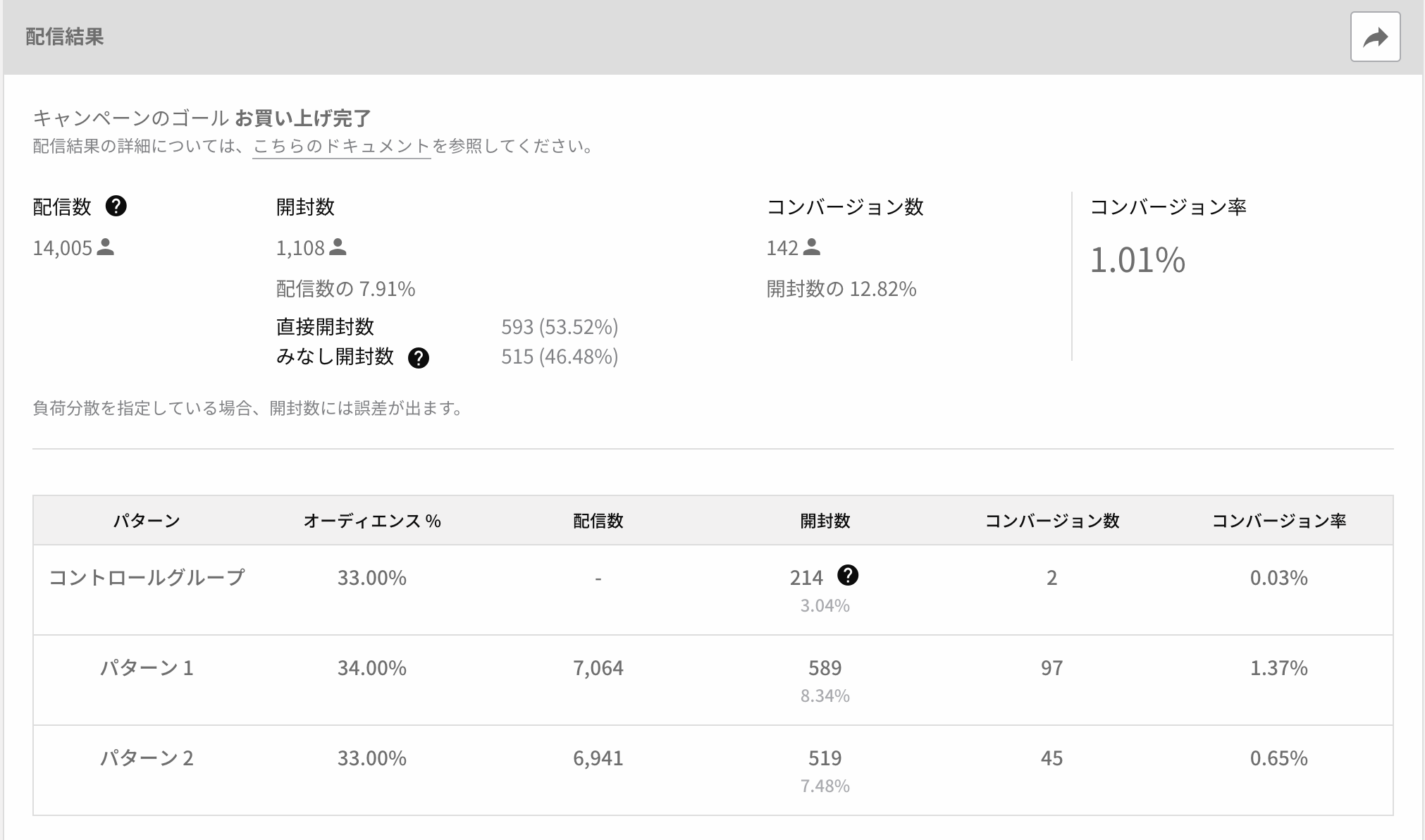
項目 |
説明 |
|---|---|
パターン |
パターン名を表示します。 |
オーディエンス |
オーディエンス数を%で表示します。 |
配信数 |
配信数を表示します。 |
開封数 |
開封数を表示します。 |
コンバージョン数 |
コンバージョン数を表示します。 |
コンバージョン率 |
コンバージョン率を表示します。 |
注釈
コントロールグループの各データはキャンペーン自体の効果を判断しやすくするため、キャンペーン全体の 配信数、開封数、コンバージョン数、コンバージョン率 には反映されません。
コントロールグループに属するユーザーに対してプッシュ通知は配信されないため、配信数は常に - で表示されます。
コントロールグループの開封数は、コントロールグループに属するユーザーの中で、プッシュ通知配信時刻から1時間以内のアプリを起動したユーザー数を表示します。
コントロールグループのコンバージョン数は、プッシュ通知の配信から1時間以内にアプリを起動し、アプリ起動から1時間以内にキャンペーンに設定したゴールのイベントを発生させた数を表示します。
開封率、コンバージョン率はそれぞれ開封数、コンバージョン数を、コントロールグループに属するユーザー数で割って算出されます。
A/Bテスト有意差 測定結果¶
A/Bテストの実行中にはA/Bテストの実行結果が表示されます。ここではコントロールグループを含む各パターンを選択した指標 (CVR, 開封率) を用いて比較を行えます。

項目 |
説明 |
|---|---|
パターン |
コントロールグループを含む、A/Bテストで送信を行う各パターンが表示されます。 |
開封率 |
開封率を表示します。 |
90%信頼区間 |
各パターンをベースラインと比較した場合の 90% 信頼区間が表示されます。90% 信頼区間そのものの意味については FAQ > 信頼区間とはなんですか? をご参照ください。 |
ベースラインを変更する |
A/Bテストで各パターンを比較する際に基準となるパターンをベースラインとして選択します。ベースラインを変更することで、様々なパターン間の比較ができます。 |
対象となる指標を変更する |
A/Bテストで各パターンをベースラインと比較する際に用いる指標を選択します。指標には割合を表す値 (CVR, 開封率) が選択できます。また、一覧に表示する指標については編集画面から変更できます。 |
参考:90%信頼区間の代表的なパターン読み取り例¶
ここでは、90%信頼区間の代表的なパターンの読み取り方について示します。
例1:有意差がある場合

このような表示の場合、パターンとベースラインとの差が有意であることを意味します。 配信を開始してから十分な期間が経過している場合、勝ちパターンの決定へと進むことを推奨します。
例2:まだ有意差がない場合

このような表示の場合、パターンとベースラインとの差が有意ではないことを意味します。結果が出るまでもう少し待つか、配信を開始してから十分な期間が経過している場合、差がないものとして次のキャンペーンの開始を検討することを推奨します。
例3:有意差があり、勝ちパターンが決定している場合

このような表示の場合、パターンとベースラインとの差が有意であることを意味します。このような表示しかない場合、ベースラインとして設定しているパターンを勝ちパターンして決定することを推奨します。
注釈
A/Bテスト有意差 測定結果は勝ちパターンを選択すると下記のような表示になり、各パターンの比較結果が表示されないようになります

プッシュ通知一覧画面アイコン¶
A/Bテストを実行しているキャンペーンが公開中または非公開の場合に、プッシュ通知一覧画面で各キャンペーンのA/Bテストの状態を確認できます。
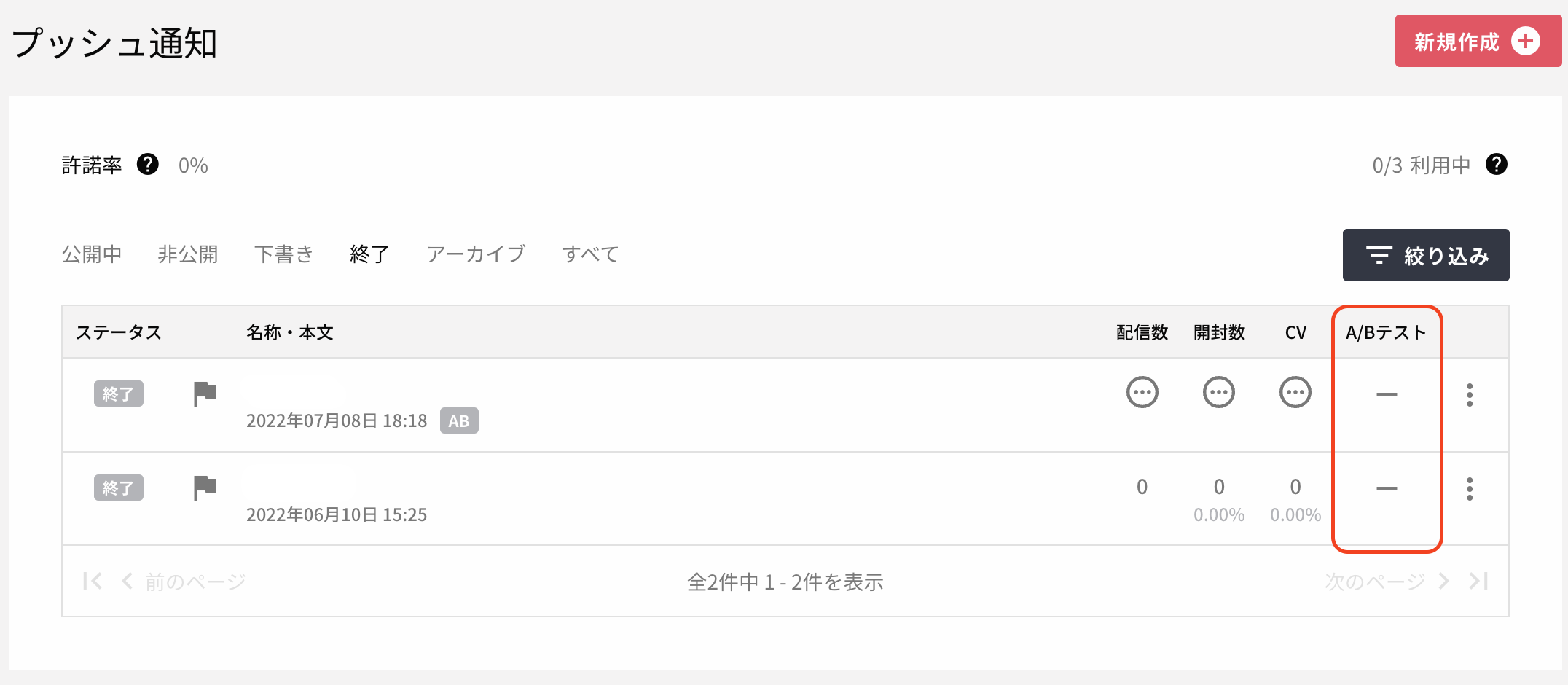
アイコンの表示条件は次のとおりです。
アイコン |
表示条件 |
|---|---|
有意差があり、ベースラインを上回る結果のパターンが1つ以上存在する場合 |
|
有意差があり、ベースラインを下回る結果のパターンのみが存在する場合 |
|
有意差がないパターンのみが存在する場合 |
|
全てのパターンで計算ができない場合 |
|
勝ちパターンを選択済みの場合 |
|
A/Bテストを実行していて、ベースラインとなるパターンか対象となる指標が設定されていない場合 |
|
ー |
キャンペーンがA/Bテストを実行していない場合 |
注釈
有意差があり、ベースラインを上回る結果と下回る結果のキャンペーンが両方ともに存在する場合には、ベースラインを上回る結果が1つでも存在する場合として表示がされます
ご不明点がある場合 FAQ もあわせてご確認ください
勝ちパターンを選ぶ¶
勝ちパターンを選ぶと、以降のプッシュ通知ではそのパターンがすべてのユーザーに配信されるようになります。
リテンションレートの向上を目的として作成したプッシュ通知であれば開封率の高いパターンを、KPIの向上目的としているならば、コンバージョン率の高いパターンを選択するとよいでしょう。
許諾率を確認する¶
プッシュ通知の一覧画面から、どれだけのユーザーがプッシュ通知を許可しているかを表す許諾率を見ることができます。プッシュ通知による施策の効果を高め、リテンション率やコンバージョン率を上げるためには、プッシュ通知を許諾しているユーザーを増やすことが重要です。
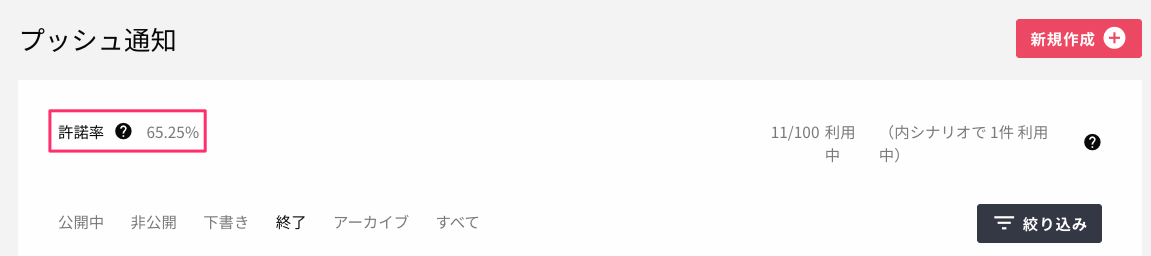
なお、プッシュ通知の許諾率は以下の定義にもとづいて計算されます。
許諾率 = 直近30日間に使用されたデバイスのうちプッシュ通知を許諾しているデバイス数 / 直近30日間に使用された全デバイス数
注釈


